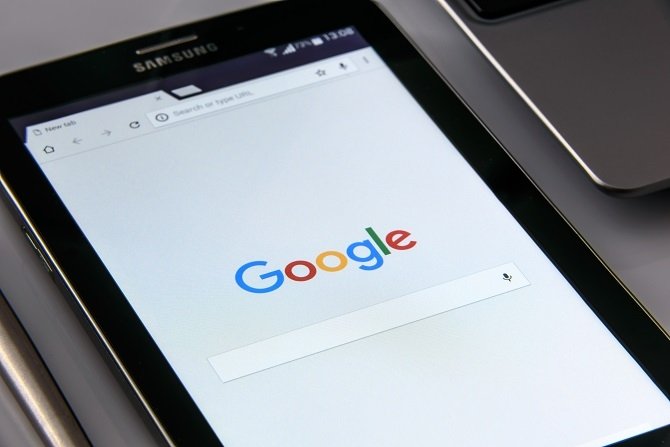Aunque suene algo increíble quizás no quieras usar Google como motor de búsqueda por defecto en tu dispositivo Android, así que es bueno saber que puedes cambiar el buscador por defecto del navegador que uses en tu smartphone. Puede que no se atrevan a anunciarlo públicamente para no parecer raros, pero hay gente que prefiere usar otro buscador que no sea Google. Por una razón u otra, hay internautas que les gusta tener una perspectiva diferente y que se les ofrezca resultados de búsqueda alternativos a los que suele proporcionar el motor de búsqueda de la compañía de Mountain View.
Por esta razón te vamos a enseñar cómo cambiar el buscador por defecto de tu dispositivo Android según el navegador que utilices: Google Chrome, Mozilla Firefox u Opera.
Cambiar motor de búsqueda en Chrome
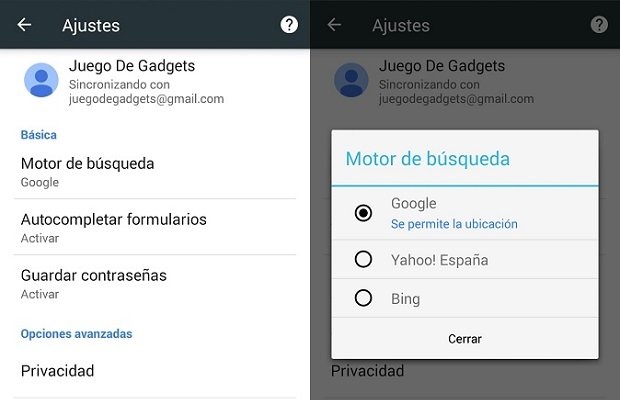 Así se cambia el buscador en Google Chrome
Así se cambia el buscador en Google Chrome
Lo más lógico es que Chrome sea el navegador que uses en tu smartphone Android. Como te puedes imaginar su motor de búsqueda por defecto, como en la mayoría de navegadores, es Google. Si queremos obtener resultados de búsqueda algo diferentes podemos optar cambiar este preset. Para ello, sólo debemos seguir estos sencillos pasos:
- Accede al Menú de Opciones y selecciona Ajustes.
- Dentro de los ajustes básicos verás la opción Motor de Búsqueda y nombre del buscador que actualmente estás usando.
- Pincha en esa opción y se desplegará una lista con otros buscadores que puedes establecer como el motor por defecto.
Lamentablemente, a diferencia de otros navegadores, Chrome para Android no nos permite añadir nuevos buscadores a esta lista y nos tendremos que conformar con alguno de los que se encuentran listados por defecto. Aunque tengamos otros buscadores configurados en nuestra versión de Chrome para PC, tampoco nos deja sincronizarlos para la versión Android.
Cambiar motor de búsqueda en Firefox
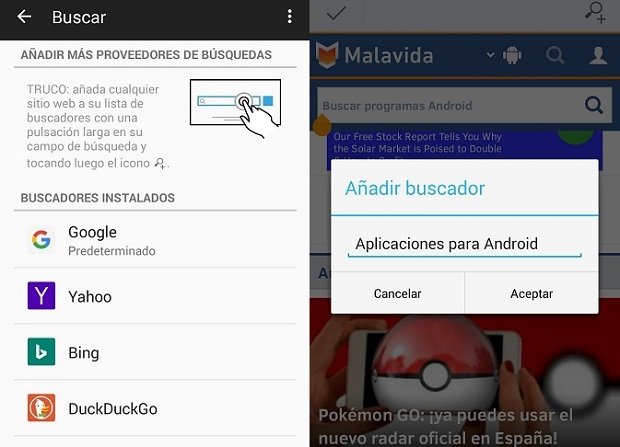 Cambiar el buscador de Firefox y añadir nuevos es muy fácil
Cambiar el buscador de Firefox y añadir nuevos es muy fácil
Si eres de los que usan el buscador de Mozilla, también puedes elegir otro buscador por defecto que no sea Google. Para tal cometido simplemente has de seguir estos sencillos pasos:
- Accede al Menú de Opciones y selecciona Configuración.
- Pincha en la opción de Buscar.
- Elige cualquier de los buscadores instalados por defecto mostrados en la lista.
En Firefox encontraremos por defecto una lista bastante más amplia de buscadores entre los que elegir, incluyendo Yahoo, Bing, Twitter y Wikipedia. Seleccionando cualquiera de ellos, se convertirá en nuestro buscador por defecto, aunque como utilidad al realizar la búsqueda desde la barra de direcciones, Firefox nos ofrece la posibilidad de buscar con cualquiera de nuestros motores, siempre apareciendo el predeterminado en primer lugar.
Además, y a diferencia de Chrome, Firefox para Android sí que nos permite añadir nuevos motores a la lista de buscadores. Sólo tendremos que pinchar sobre la caja de búsqueda que queramos añadir para que aparezca un icono con una lupa y un símbolo +, con el que podremos convertirlo en un motor de búsqueda seleccionable, una vez hayamos escogido un nombre para el mismo.
Cambiar motor de búsqueda en Opera
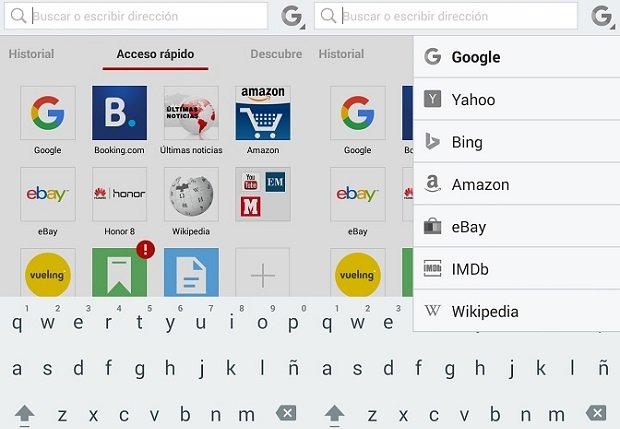 Opera también permite cambiar el buscador de manera intuitiva
Opera también permite cambiar el buscador de manera intuitiva
En Opera Mini también tenemos la posibilidad de cambiar nuestro buscador por defecto, y de una manera muy intuitiva que te detallamos a continuación:
- Pincha sobre la Barra de Direcciones.
- En la esquina superior derecha aparecerá el icono del buscador por defecto.
- Pulsa sobre ese logo para desplegar una lista con los buscadores que podemos usar: Google, Yahoo, Amazon, eBay, IMDB o Wikipedia
Como en el caso anterior, también podemos añadir nuevos buscadores. Simplemente tendremos que dejar pulsado sobre la caja de búsqueda en cuestión y enseguida aparecerá una ventana ofreciéndonos la posibilidad de añadirla como buscador. Tras seleccionar esta opción tendremos que elegir un nombre para nuestro nuevo buscador.
Caso aparte es el widget de búsqueda que aparece en el homescreen de nuestro dispositivo. Por defecto, los smartphones Android vienen con la barra de búsqueda de Google, y dependiendo del launcher utilizado es muy posible que no podamos eliminar este widget. Independientemente de que logres desembarazarte del de Google o no, sí que puedes añadir otros, como el de Bing de Microsoft o incluso el de DuckDuckGo, con el que podremos efectuar búsquedas totalmente anónimas y seguras a través de la red Tor. Una vez los hayamos descargado, sólo tendremos que pulsar sobre nuestra pantalla de inicio y acceder al apartado de widgets para añadirlos.